Pon tus fotos a punto con con estas funciones básicas de Photoshop

Es más que probable que la mayoría de nosotros queramos poder editar y manejar nuestras fotos personales como un profesional. Para ello podemos usar programas de la potencia del editor de Adobe, ya que este nos permite también realizar tareas básicas pero muy necesarias. De este modo vamos a ver cómo girar, cortar o redimensionar nuestras fotos en Photoshop de la manera más rápida y sencilla.
Seguro que muchos de vosotros sabéis de primera mano que a día de hoy tenemos una buena cantidad de propuestas software para estas tareas de edición de fotos. Disponemos de opciones tanto gratuitas como de pago, algunas más sencillas que otras. Si nos centramos en los programas que podemos usar sin pagar un solo euro, quizá la propuesta más popular y potente es el conocido GIMP. Este es un programa de código abierto ampliamente extendido y usado en todo el mundo.
Sin embargo este tiene un duro competidor, eso sí, de pago, ya que se trata de la alternativa más conocida del sector, nos referimos, cómo no, a Adobe Photoshop. Y es que todos aquellos que sean apasionados de la fotografía en general, y la edición de imágenes en particular, seguramente conocerán Photoshop, programa que podemos conseguir desde aquí. Aquí nos referimos a una potente herramienta de pago muy popular en todo el mundo. Esto se debe principalmente a que nos ofrece todo tipo de funciones relacionadas con el retoque y la edición de fotografías.
Funciones importantes que encontramos en Photoshop
Algo que debemos tener muy presente cuando nos disponemos a realizar trabajos de este tipo, es que aquí tenemos una solución válida para todo tipo de usuarios. Con esto lo que queremos decir realmente es que cumple las expectativas y necesidades de los principiantes hasta de los profesionales de la fotografía y la edición. Esto es algo que en gran medida logra gracias a las innumerables funciones que nos presenta en sus menús y opciones.
Para que nos hagamos una idea, el programa nos presenta las funciones más básicas, a la vez que útiles en estos trabajos. Podremos cortar fotos, redimensionarlas o girarlas de manera efectiva, pero al mismo tiempo, fácilmente. De hecho esto es de lo que os hablaremos en estas mismas líneas. También merece la pena saber que el programa dispone de una buena cantidad de filtros integrados. Estos nos serán de mucha ayuda para, sin apenas esfuerzos, lograr unos resultados espectaculares con nuestras imágenes.
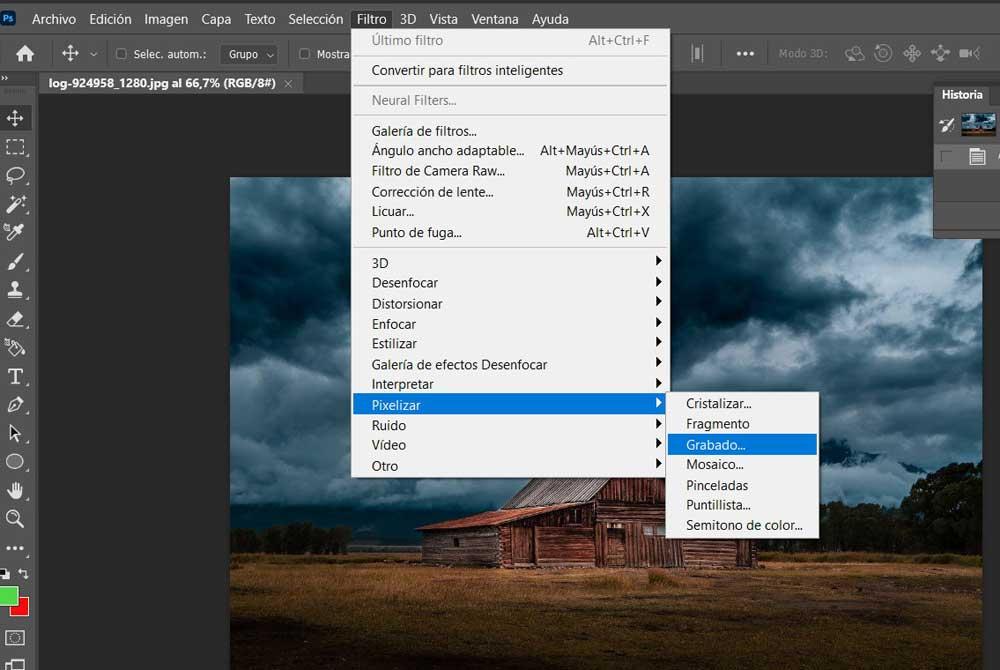
Para que os hagamos una idea, para esto que os contamos no tenemos más que situarnos en el menú Filtros de la interfaz principal del programa. Pero eso no es todo, ya que disponemos de trabajo con capas, efectos 3D y mucho más. A pesar de todo ello, como os comentamos antes aquí nos queremos centrar en tres de las acciones más habituales, al menos a nivel básico. Estas las solemos llevar a cabo con nuestras fotos antes de guardarlas o compartirlas con otros para adaptarlas a lo que necesitamos.
Cómo girar una imagen en Photoshop
Pues bien, llegados a este punto, vamos a empezar con una de las tareas más habituales que solemos llevar a cabo en lo referente a estos tratamientos. En este caso nos vamos a centrar en la posibilidad de rotar una imagen cualquiera en Photoshop. Lograr esto que os decimos nos será de ayuda para dar a la foto el aspecto u orientación que necesitamos realmente.
Cabe mencionar que se puede dar el caso de que originalmente captamos mal la misma con la cámara o el móvil. Por tanto, antes de enviarla, por ejemplo, necesitamos girarla para que quede bien y del modo que se visualice tal y como necesitamos. De este modo, como veremos a continuación, este programa de Adobe, a pesar de todo su potencial, nos permite ajustar el ángulo en pocos pasos. Por tanto, para basta con que carguemos la foto que nos interesa corregir y nos situemos en el menú Imagen.
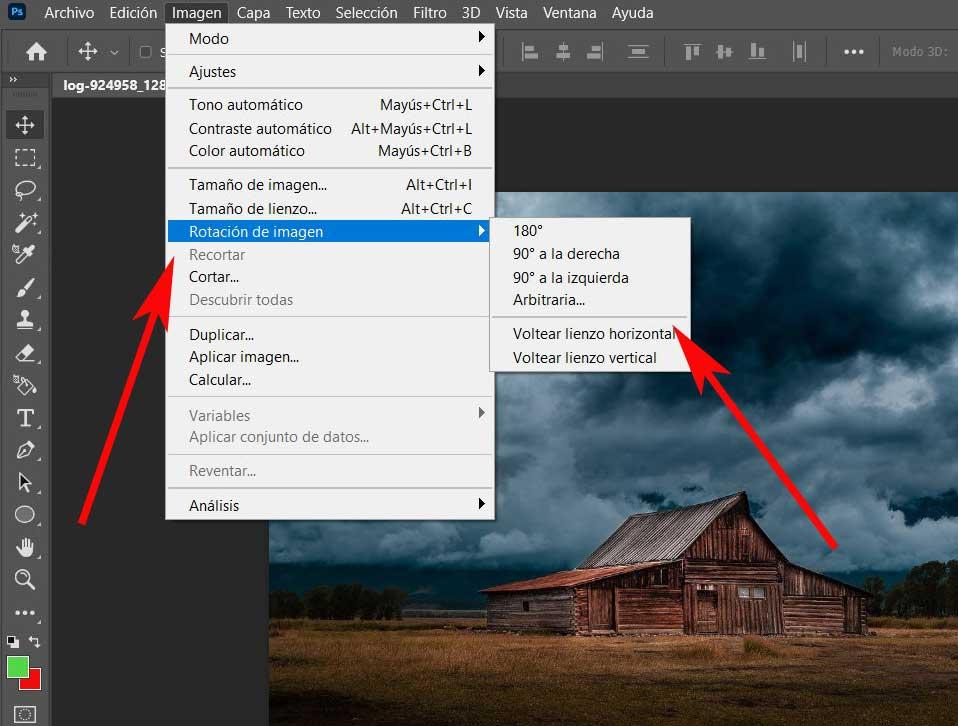
En ese momento aparecen varias opciones, por lo que nos situamos en la llamada Rotación de imagen. Esta nos permitirá rotar la foto 90 grados a derecha o izquierda, o 180 de manera directa. Por otro lado también podremos girar el lienzo completo de manera vertical u horizontal, o elegir un ángulo de rotación propio. Esta última opción la logramos desde la opción llamada Arbitraria.
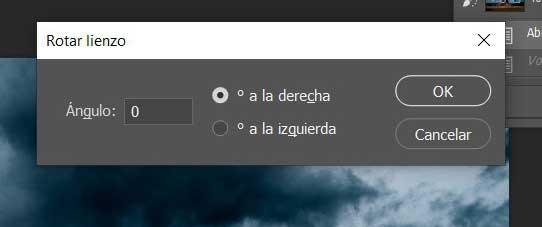
Aquí lo único que tenemos que especificar es el ángulo de giro que deseamos aplicar, y el sentido del mismo.
Cómo recortar una imagen en Photoshop
Por otro lado, a continuación vamos a ver cómo podemos llevar a cabo otra de las tareas más básicas en la edición de fotos. En concreto nos referimos a la manera de recortar una imagen en este programa de Adobe rápidamente y sin complicaciones. Claro, tenemos multitud de razones por las que podemos necesitar recortar una imagen en concreto. Esto nos servirá para eliminar una parte que no queremos ver, recalcar otra sección, etc.
Por suerte esto es posible llevarlo a cabo de manera sencilla usando Photoshop, tal y como veremos a continuación. Una vez disponemos del archivo fotográfico cargado en el escritorio del programa localizamos la herramienta Recortar. La misma la encontramos de manera directa en la barra izquierda de la interfaz del programa y viene representada por dos ángulos cruzados. En ese momento veremos cómo la totalidad de la foto queda marcada con un marco.
Pues bien, para recortar la imagen, no tenemos más que arrastrar con el ratón ese marco, bien desde sus esquinas, o desde sus laterales. De este modo lo que hacemos realmente es delimitar la parte de la foto con la que nos queremos quedar. También podemos arrastrar ese marco pinchando dentro del mismo y arrastrándolo para situarlo en otra sección.
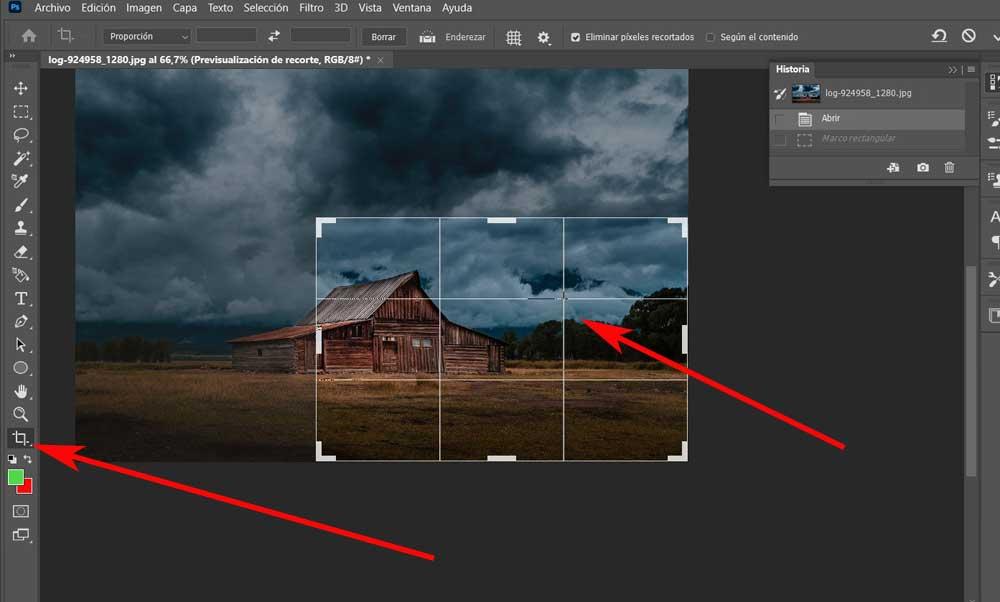
Una vez que tenemos iluminada la parte con la que deseamos quedarnos del total, basta con que hagamos doble clic dentro del marco como tal. En ese momento veremos cómo el resto de la foto, sencillamente desaparece.
Redimensionar fotos de manera sencilla
Y vamos a dar paso a otra de las tareas más habituales que solemos al editar fotos. Nos referimos a la posibilidad de cambiar su tamaño para adaptarlo a nuestras necesidades del momento. Esto nos permitirá, como os podréis imaginar, adaptar el archivo fotográfico al tipo de uso que deseemos hacer de la misma. Por ejemplo reducir su tamaño, también reduce su peso, por lo que podremos compartirla en Internet más rápidamente.
Decir que a pesar de su enorme utilidad y extendido uso, esta es una tarea muy sencilla de llevar a cabo en Photoshop. De este modo y en segundos, con unos sencillos pasos podremos cambiar el tamaño y escala de la foto. Así, una ver cargamos el fichero en el programa, para cambiar su tamaño nos situamos en el menú Imagen / Tamaño de imagen.
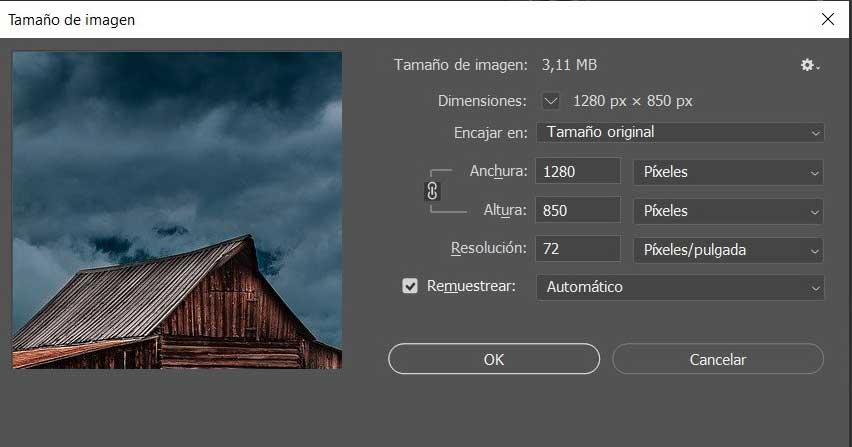
A partir de ese momento aparecerá en pantalla un nuevo cuadro de diálogo que nos permite realizar esto que buscamos. Por tanto, con el fin de redimensionar esa imagen o cambiar su tamaño, solo tenemos que establecer la anchura y la altura de la misma. Desde aquí podemos elegir la unidad que más cómoda nos resulte, y establecer su valor final.
Fuente: SoftZone https://ift.tt/3x2BnYk Autor: David Onieva
.png)
